大概阅读时间: 6 分钟
近期经常在qq好友动态里看到某篇清理c盘的教程。(感觉我为数不多的发空间的网友都转了的样子)
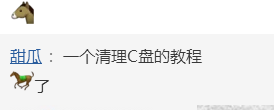
刚好想到自己的c盘快满了,决定参考下这篇文章,加上自己作为游戏玩家十几年腾空间做c盘备份的经验,做一个自用的清理方式的心得笔记(win10)。另外,我争取写得角度更全面,但内容更简洁。因此可能涉及一些相对硬核内容。如果要自己做深度清理,请务必谨慎(至少知道自己在清理什么)
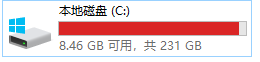
第一步:系统自带清理
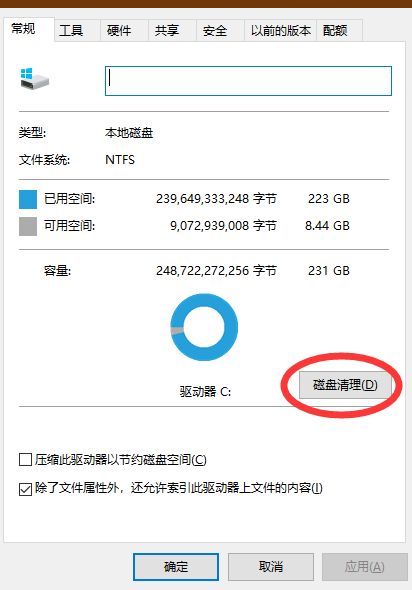
右键c盘属性,带有“临时文件”、“缓存”字眼的基本都可以清。
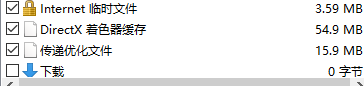

这里面还有个清理系统文件的选项,如果你在近期没有更新系统,电脑在一段时间内觉得没有什么奇奇怪怪的问题(例如蓝屏),那么点开来之后的这些也可以清。

自带的功能往往是最基本最方便的。多用。
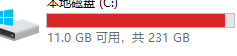
然后我看那篇教程里还有什么安装xx软件,卸载程序,卸载旧版本之类的内容。这些应该小白都懂吧我这里就略过了……至于虚拟内存……在装好电脑的时候就应该把虚拟内存设置到其他空间更大的盘。另一方面,如果电脑物理内存(ram)足够大(16g以上),通常也用不到这个虚拟内存,不太会被它占用硬盘空间。
第二步:转移不应该/不必要在C盘的内容-1(多余根目录文件夹)。
首先我们要知道c盘根目录的大概有什么东西。
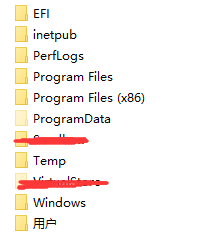
我们只要打开隐藏文件可见,那么正常人的win10电脑基本上都会有这几个文件夹(可能还有若干个文件)。
这几个很重要,我暂时成为重要文件夹(家用电脑这几个不动就必然不会出现进不去系统,甚至要重装电脑的大问题)。特别是下面这5个,往往也占据大量空间),总之小白先不要动,后面再说。
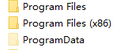

至于其它在这个根目录下又占据大量空间(300m+)的文件夹,我们就不妨可以想想能不能对它们动刀了。
拿我自己的c盘目录举例。
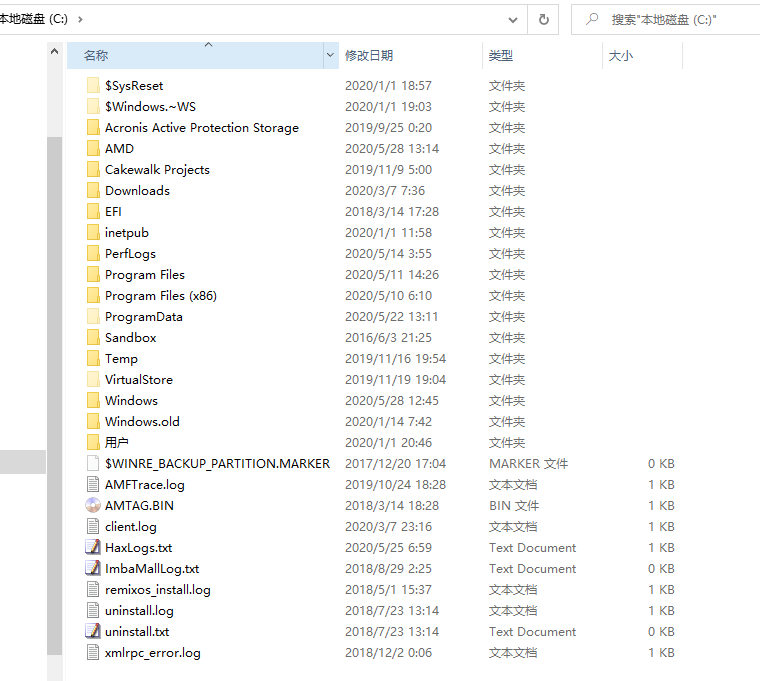
如果想对其它文件夹动刀,不妨遵循以下原则:
1、自己装的,有已知系统相关功能的不动【例如图中的acronis XXX(备份及反勒索软件)、sandbox或者类似一些连校园网的工具之类的文件夹】。而且这些文件夹通常占用空间不会很大。
2、占用空间少的又不知道干嘛的,能不动不动。但是知道干嘛的(例如图中的.log,.txt后缀的,都是些日志记录,删了一般没问题)。总之这个取决于你心中有没有数。
3、占用一定空间又不造干嘛的,不妨搜索一下。入图例子中,$Windows.~WS这个隐藏文件夹经过搜索,是可以删的。
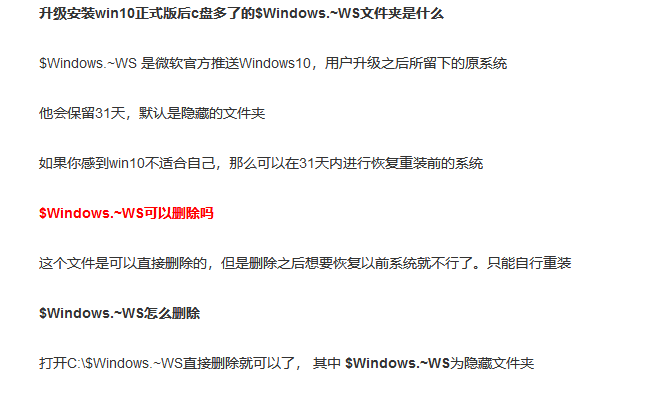
4、像是图中download这种下载文件夹,如果太大就是明显可以动刀的(剪切到其他盘或者没用就删掉)。
==========================================
这时候不得不提到一个点:
有时候往往会有些驱动安装包,在装好驱动之后(特别是显卡驱动),会在c盘保留临时安装包(但是之前系统清理时又识别不出),如我c盘例子中AMD文件夹(NVIDIA同理)。
如果你不确定,可以点进去看。如果发现里面是有setup 或者 install关键字安装包(点开来是驱动安装的界面),但你又明显已经装好驱动了。那么这个明显就可以删(或者转移)。
第三步:转移不应该/不必要在C盘的内容-2(目录路径)。
这个在那个教程中是第四五步。这里为了方便阅读操作,我重新写一写自己解释一遍。
1、改用户文件路径。
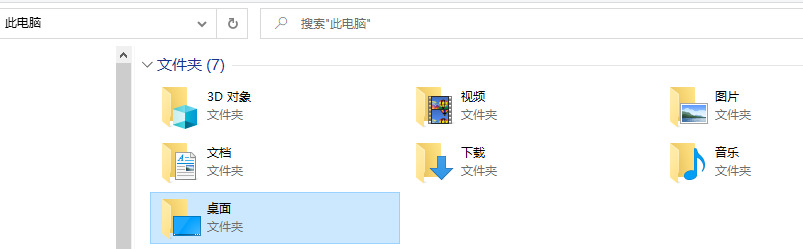
怎么说呢……这个可以用,图片、视频、下载、音乐这些可能占大量空间的路径改了挺好。但是我个人单纯以一个游戏玩家的角度不是很建议改文档和桌面这两个文件夹的路径(除非c盘真的特别小)。这俩默认在c盘是有好处的,原因如下:
①、现在很多人把c盘装成固态系统盘。而桌面往往是处理临时任务用的——因此桌面往往是临时存储一些“正在工作”的内容(例如正在写的论文)。把桌面改到其它可能不是固态的盘里,读写可能没那么快(工作效率降低)。
②、之前也提到了C盘根目录有个User/用户文件夹。这个文件夹也是可以用注册表换位置的。如果要换,就不如一起换。
绝大多数的单机游戏存档/常用软件的配置(例如聊天记录,浏览器书签,下载记录等等),都默认存在User/用户文件夹目录下的各个分目录中。User里面的结构就是一个整体。如果单独把某个文件夹换了地(例如把文档目录移到D盘)。那么找存档位置的时候就容易乱。有很多游戏存档是存在这个文档的目录里的,有些是存在User的AppData里的。 总之这样分开会显得不太好管理。再者,把存档这些存在固态能加快游戏读条速度。
③、因为C盘作为系统盘,如果怕电脑出问题重装很麻烦,那么隔几个月备份一次(备份到其他盘或者移动硬盘或者网盘)是有必要的。
通常我们备份C盘,在备份系统的同时,能顺便把桌面上最近工作的内容,游戏存档那些都备份了(不怕某些游戏存档那些丢失要重玩)。改路径会让c盘备份起来更分散不统一。
——-
除了想着搬家,我们不妨想想如何减低这个文件夹的空间本身。
总之——除非专门开个盘用来放用户配置/存档那些重要但是繁杂的内容,否则我不是很建议改用户路径。为了统一性 也不是很建议改桌面,文档那些个别用户目录的路径。因为我觉得这是C盘作用的一部分——1、系统盘,负责基础系统功能/必须的的程序功能。 2、用户各种软件零散配置记录的集成(通常占用不大)
当然,temp这种临时文件倒是改到哪都随意。
第四步:关闭不必要的系统功能。
具体下来就是教程里的关闭索引功能和关闭休眠功能。哎那边教程里很详细了我这里略过免得抄袭人家(没有那篇教程的自行咕咕噜)。
第五步:核心文件夹减压。
感觉前面的两步怎么说,都很偏向于“搬家”或者“开关”类型的。你把它搬走了或者关了自然占用小了,但是想把它开回来依然占用会回来。就有种—把卧室的东西搬到客厅的感觉。但空间还是占着。而有时候真正减压的方法,是清除一些系统识别不了的乐色。
1、聊天软件缓存。
qq的聊天记录(各种图片表情包那些),默认保存在我的文档。
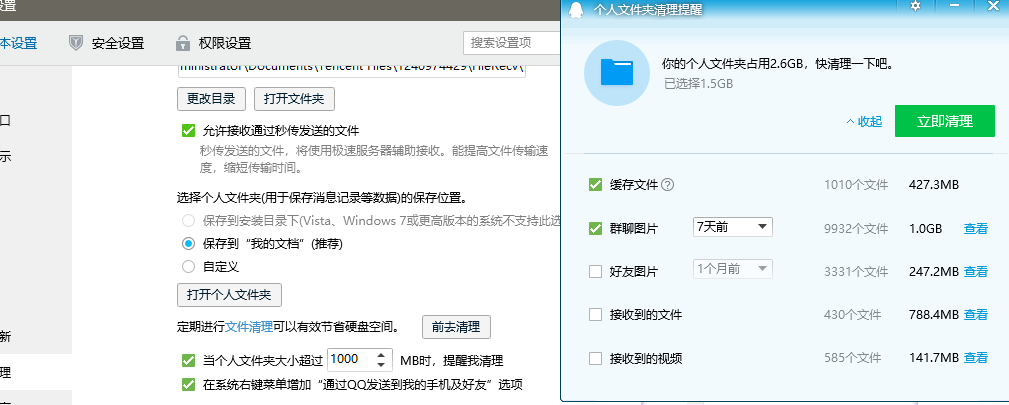
但事实上是,用qq清了一遍之后这个,如果这个文件夹依然很大。这时候就要自己进去清了。
参考目录:我的文档\Tencent Files\qq号\Image (有大量的聊天缓存图)
电脑版的微信也是同理(如果你专门改过默认存储路径当我没说):
参考目录:我的文档\WeChat Files\账户名\FileStorage\Cache (同样是聊天缓存图),同目录的其它文件夹如下
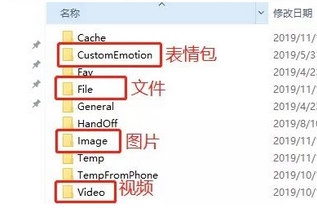
这些简单点进去看一下没用的都可以删……
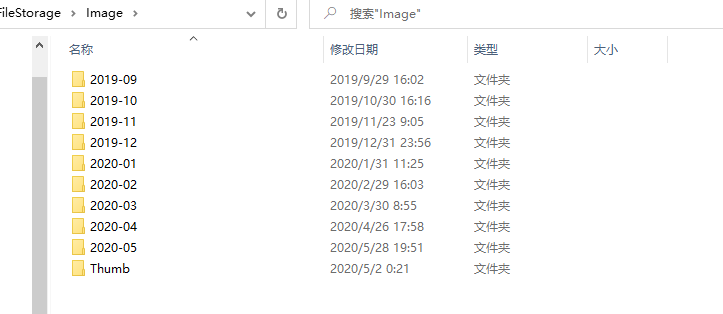
2、program file /program data 的框选排除法
首先,刚刚重要文件夹里program ……开头的那三个在掌握一定技巧之后是可以动刀子的。里面装的都是程序/程序数据/附属。其中很多是第三方不一定用得上的程序。
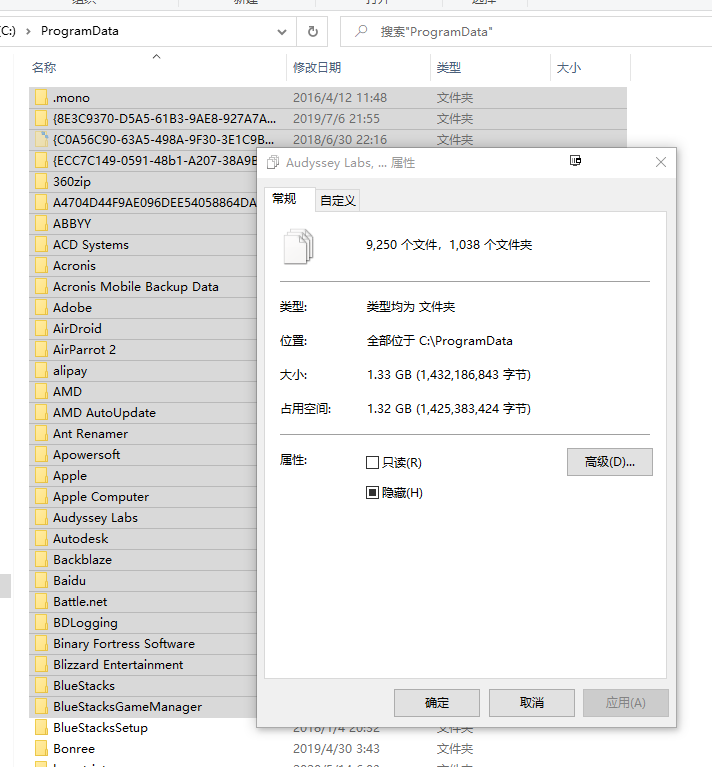
由于很多软件在安装的时候,即使指明了别的盘做安装地址,但是他们仍然会在c盘塞东西(其中一些是垃圾)。一般情况下,塞的东西都不会大,所以可以打开属性来,圈出一些看看有没有异常大的。
然后稍微排除下发现上面1.3g里发现最大的罪魁祸首是Adobe
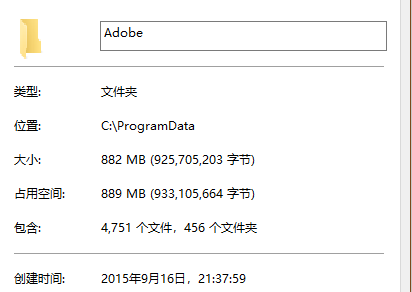
其中里面有个给photoshop用的CameraRaw的预设库,用了不少空间。
然后我觉得自己用不到ps的这个功能,所以我就可以把它删了(或者转移)。
总之大概就是这个思路,找出来到底是什么没用的占用了c盘空间,然后查一查是什么东西,programxx 目录里的每个文件夹,基本大概干嘛的都能查得到。发现特别大的没用就删(但最好别动有“Microsoft”和“Windows”字眼的东西)。
3、用户文件夹框选排除的技巧。
在programxx里做框选排除还是挺简单的,但是在用户/User这个文件夹里想选出没用的大文件夹,就相对麻烦点
首先我们要知道目录的结构(开启隐藏文件的前提下)。不妨把这几个重要的文件夹记下来:
1、用户\用户名\AppData ,以及里面的Local、LocalLow、Roaming
2、这几个文件夹(之前也提到过的)。
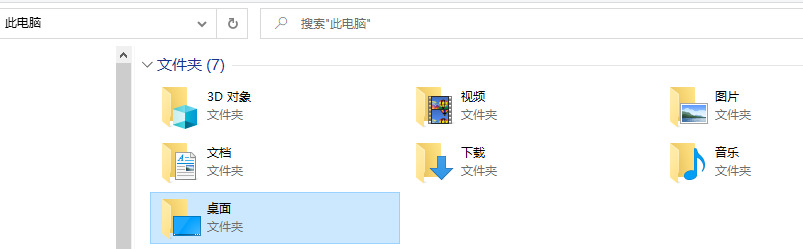
3、用户\用户名\ 这里,除了上面说的内容,经常有些开发环境或者虚拟环境的配置文件夹。不用的可以删。不过一般人在这个文件夹应该不会太杂(至少除开上面两个,这些零散的文件夹一般不会太大)。
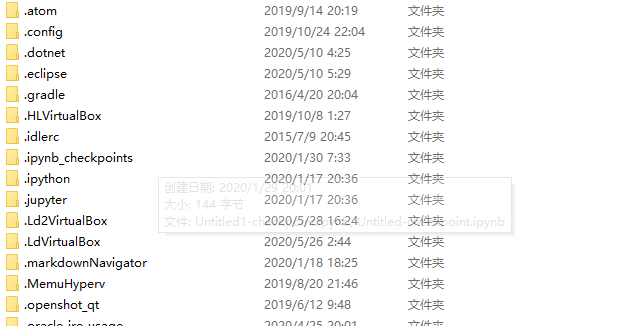
========================
因此重点,就是想办法在第1条的appdata以及第2条里的文档动刀。如果这两点的路径都不大,那么就不用动了。
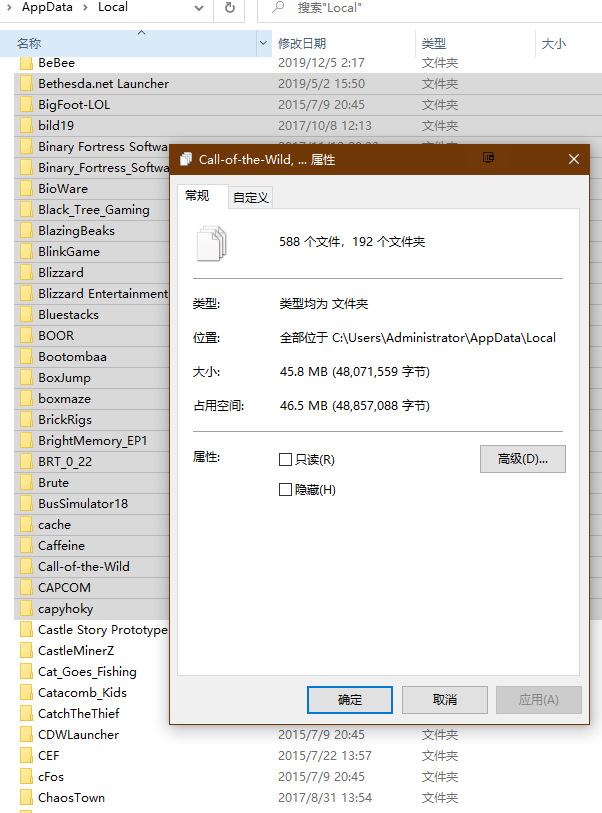
同样用文件夹框选排除法找。值得注意的是,在找到特别大的文件夹里,多关注有“cache”(缓存)、“temp”(临时)、“crashdump”(错误报告)、“installer”(或者msi后缀的安装吧),“download”这些关键字的文件夹。也不是说有这些关键词就一定可以删,而是这些关键词的文件夹很多都能删的。如果生成这个目录的软件是在线服务类的软件(例如云音乐,视频,观影类的或者聊天类的),那么这个目录下的cache删了一般就没问题。
举个例子,有个文件夹叫package cache ,这个是VS的缓存文件。而VS作为ide并非在线服务。而且网上说删了VS可能会出问题,那么要用VS的话就不要删。
另外一个例子,有个很占空间的目录是这样的。AppData\Local\Netease\CloudMusic\Cache,从Cloudmusic能看出这个目录的Cache是网易云的音乐文件的缓存Cache(或者说是音乐下载时的临时碎片),那么这个文件夹就可以删(大不了下次开网易云的时候重新下一遍嘛)。
另外其它在appdata里可以删的目录我稍微列举一下:
AppData\Local\Downloaded Installations 安装包的一个备份目录。
AppData\Roaming\Tencent\QQ\webkit_cache\qq号
除此以外,appdata下一些确定不再用的软件目录,或者确定不再玩的游戏存档目录,自然也可以删。另外值得一提的是,很多单机游戏存档的目录都会在AppData\Local\这里。
这一步在指定几个文件夹挑着删东西,就是清理这个比较凭经验和嗅觉(对每个文件夹是干嘛的要有一定认知)。比较花时间,但是成效也是显著的。

最后解释一下为何我自己的c盘清理了之后还是那么大,那是因为这个台式机c盘的内容已经延续了十几年了。很多东西舍不得删。(单机游戏存档那些,有些游戏的存档特别大,例如神界原罪,这种存档嫌太大可以记住原地址转移出来,玩的时候再复回去。只不过我懒得弄而已)。然后一直以来又装了各种会强制在c盘塞内容的软件,从制图(ps、ai),剪辑后期(pr,AE),宿主及大量音源(Fl, studio one),模型(3dsmax),开发IDE及其环境(VS等等),各方面都有,甚至还有个z版的office19直接默认装在c盘懒得动
。这些软件强制塞到c盘的东西,如果删掉了装在其他盘的软件主体往往也会用不了。所以基本上除非真的不够空间了或者我真的不想用了,否则我没事懒得删毕竟随时可以拿来用两下那样)。所以C盘才会变得如此臃肿。但即使是像我这样什么都塞进自己电脑里的人,只要主程序不装在c盘。200g的c盘已经够绝绝大多数人用了(包括我)。
最后,一个优化过的C盘目录内容,只要windows不倒不过时,那么一个c盘是可以陪一个人一辈子的(换电脑的时候可以把c盘整个盘备份下来,拷到新硬盘上,这样各种软件的配置,浏览器的书签,绝大多数游戏的存档基本上都会在,最多重装下驱动)。所以C盘除了清理,时常分区备份也非常重要!这样出问题了直接还原就好!
更新:最后用备份软件做的备份压到70多g,定期备份这样就不怕坏系统要重装会很麻烦
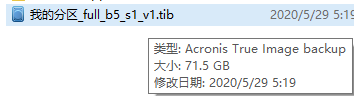
留言